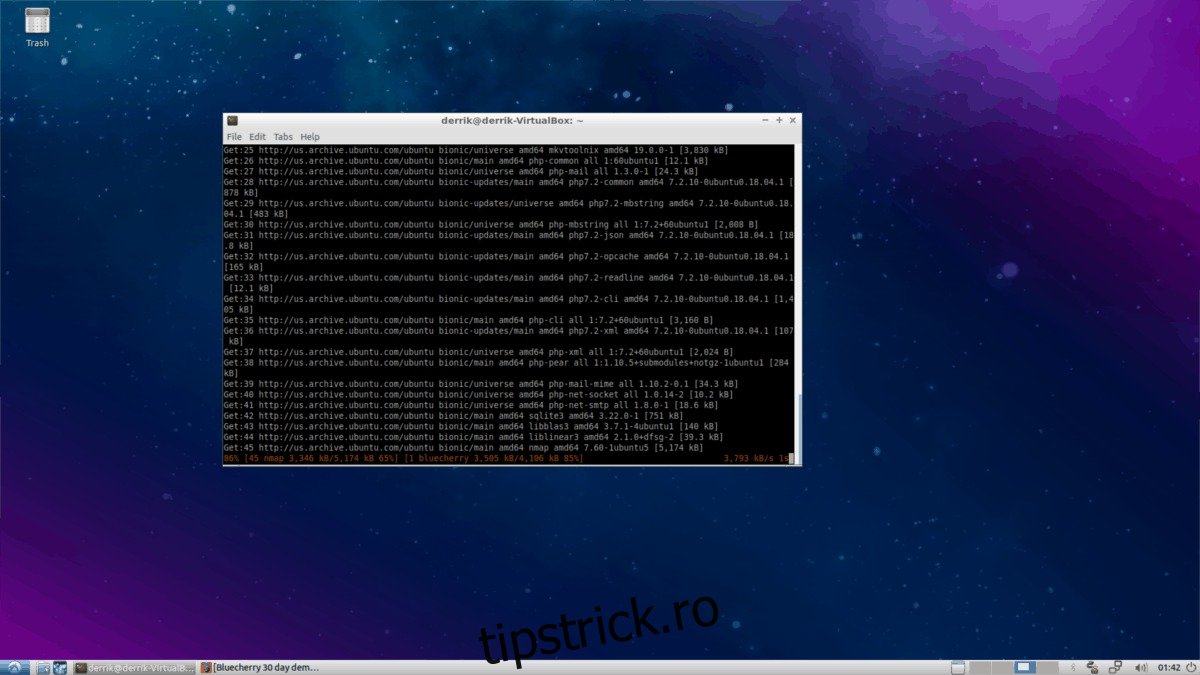Căutați un sistem de supraveghere rapid și ușor de utilizat care să accepte Linux? Luați în considerare software-ul de supraveghere Bluecherry. Este un sistem de securitate cuprinzător care se concentrează pe ușurința în utilizare și simplitate.
Să fim clari: Bluecherry nu este gratuit. Cu toate acestea, vine cu o probă gratuită de 30 de zile, pe care utilizatorii o pot instala pentru a determina dacă sunt la bord cu produsul. În acest tutorial, vom acoperi cum să instalați software-ul server și client pe Linux.
Cuprins
Instalați Bluecherry Server
Sistemul de supraveghere Bluecherry este pentru servere. Oficial, acceptă Ubuntu LTS 16.04, CentOS și Debian 8. Dacă decideți să utilizați acest software pe versiunile ulterioare de Ubuntu, Debian sau CentOS, faceți acest lucru pe propriul risc!
Notă: deși sistemul de supraveghere Bluecherry este un server, asta nu înseamnă că trebuie să aveți un server pentru a-l rula. Simțiți-vă liber să rulați acest software pe versiunea desktop a Ubuntu, Debian și CentOS, cu condiția ca acesta să rămână activ în orice moment.
Ubuntu Server
Dezvoltatorii Bluecherry au un script automat excelent care se ocupă de sarcinile grele. Pentru a începe instalarea, deschideți un terminal, SSH pe serverul dvs. la distanță și executați următoarea comandă.
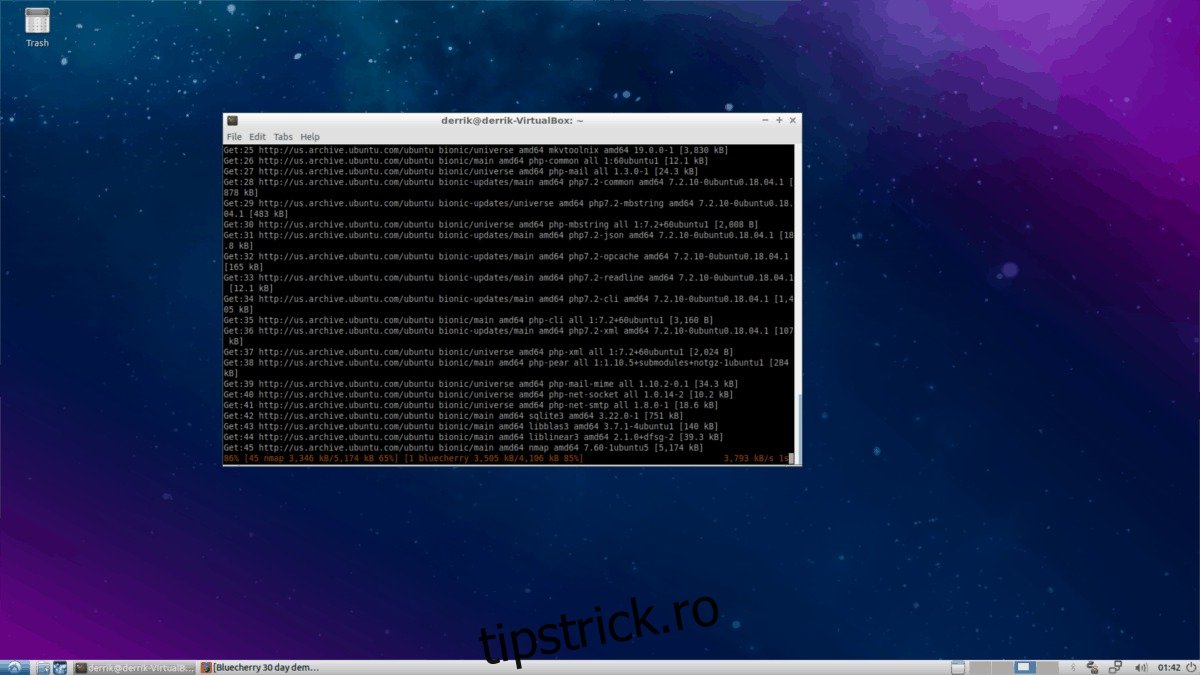
sudo bash -c "$(wget -O - https://dl.bluecherrydvr.com/scripts/install)"
Lăsați scriptul să ruleze pe serverul sau desktopul Ubuntu. În timp ce programul de instalare funcționează, va modifica mai multe aspecte ale mașinii pe care se instalează, va instala multe pachete și va configura totul. Când procesul de instalare a pachetului este finalizat, returnați terminalul și urmați instrucțiunile care apar.
Server CentOS
Utilizatorii CentOS pot instala rapid software-ul de server Bluecherry pe sistemul lor datorită scriptului automat. De asemenea, merită subliniat că, dacă utilizați Redhat Enterprise Linux sau un alt sistem de operare de server asemănător Redhat, Bluecherry poate funcționa pe el.
Începeți instalarea pe cutia dvs. CentOS cu:
sudo bash -c "$(curl -s https://dl.bluecherrydvr.com/scripts/install)"
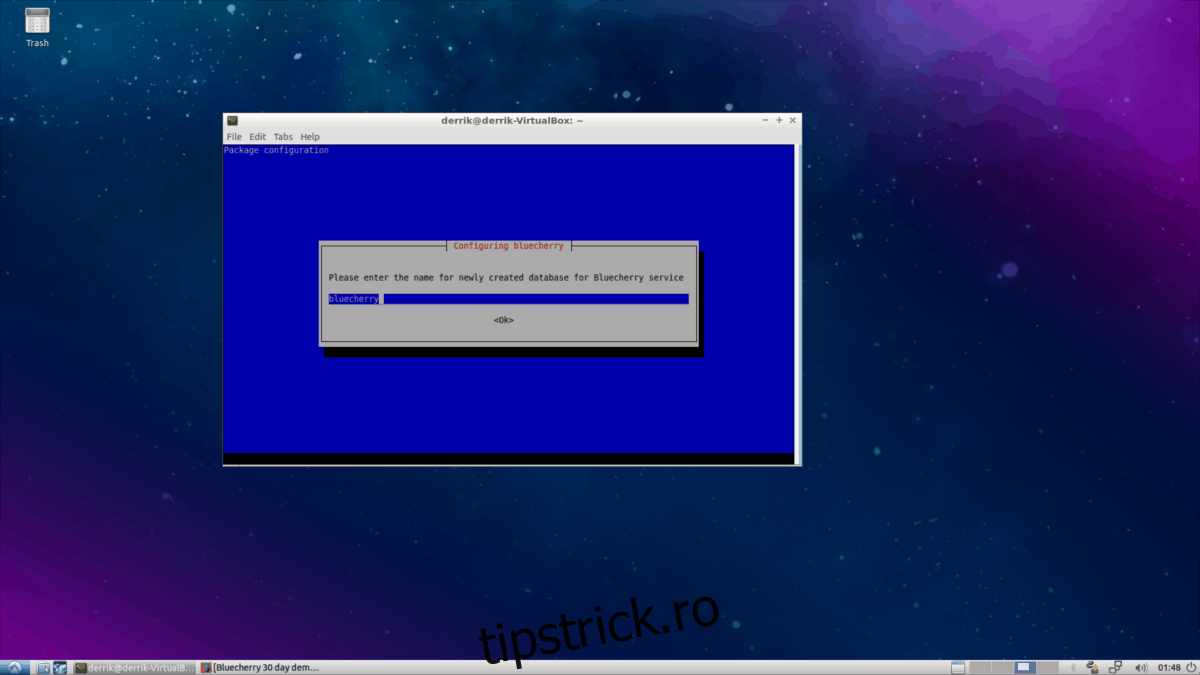
Prima parte a scriptului de instalare Bluecherry este automată. Lăsați programul să ruleze și instalați toate pachetele necesare care îi permit să ruleze corect pe computerul dvs. CentOS. Când partea de instalare este completă, programul de instalare vă va ghida prin configurarea unei baze de date SQL pentru Bluecherry. Urmați instrucțiunile și faceți ceea ce spun instrucțiunile!
Serverul Debian 8
Deoarece Debian și Ubuntu sunt similare în multe privințe, procesul de instalare pentru Bluecherry este aproape identic pe ambele sisteme de operare. Pentru a vă pune în funcțiune sistemul Bluecherry pe un server/desktop care rulează Debian 8, executați următoarea comandă.
Notă: Bluecherry acceptă și Debian 7. Dacă doriți să configurați serverul pe Debian 7, încercați comanda de mai jos și ar trebui să funcționeze.
sudo bash -c "$(wget -O - https://dl.bluecherrydvr.com/scripts/install)"
Lipirea comenzii de mai sus în terminal va declanșa un proces automat în Debian care implică instalarea diferitelor programe, pachete și fișiere de configurare pentru Bluecherry. Stați pe loc și permiteți programului de instalare să-și facă treaba. Când toate pachetele necesare sunt configurate pe mașina dvs. Debian, programul de instalare vă va ajuta să finalizați instalarea prin configurarea unei baze de date SQL. Citiți ce spun solicitările terminalului și, în curând, veți avea serverul Bluecherry în funcțiune!
Instalați Bluecherry Client
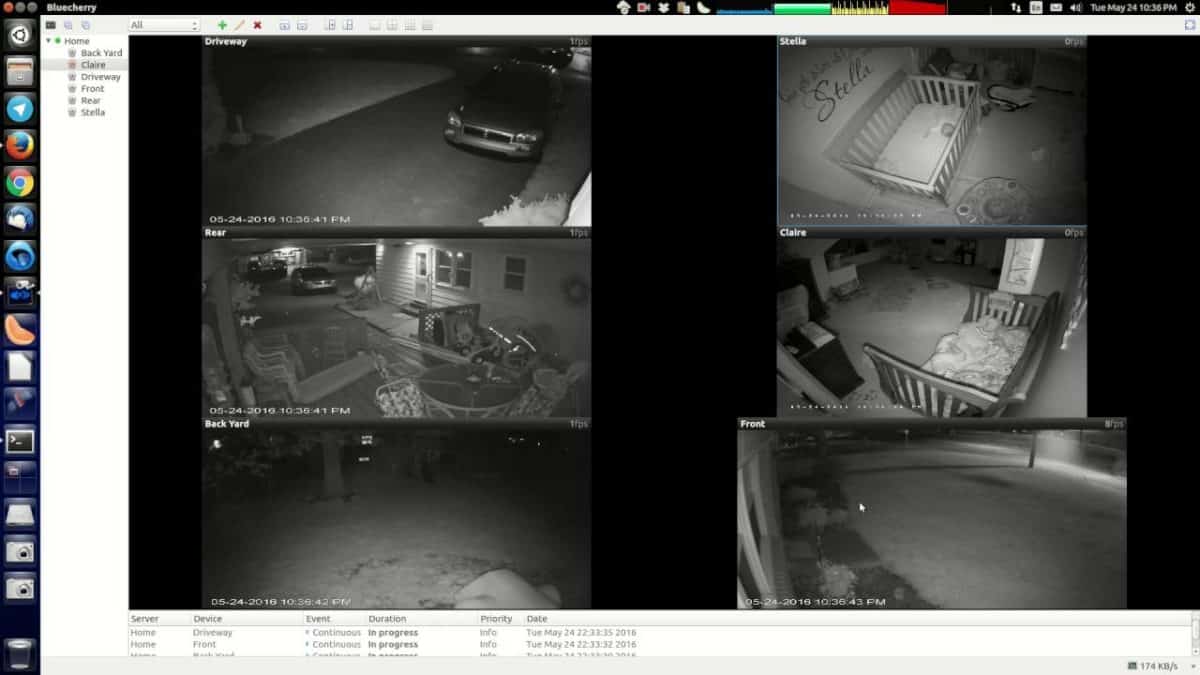
Dacă doriți să vă accesați serverul de securitate Bluecherry, va trebui să instalați clientul. Oficial, dezvoltatorii au descărcări disponibile pentru Ubuntu 14.04, 16.04 și Debian Jesse. Software-ul client este disponibil și pentru
Client Ubuntu
Dezvoltatorii Bluecherry își distribuie clientul printr-un pachet Deb descărcabil. Pentru a-l obține, lansați un terminal și utilizați comanda wget.
wget https://downloads.bluecherrydvr.com/client/2.2.6/xenial/bluecherry-client_2.2.6-1_amd64.deb
Rulați comanda dpkg pentru a instala pachetul Bluecherry pe computerul Ubuntu.
sudo dpkg -i bluecherry-client_2.2.6-1_amd64.deb
După instalarea pachetului Bluecherry DEB pe multe versiuni de Ubuntu, este posibil să observați unele erori. Aceste erori sunt probleme de dependență care apar deoarece comanda dpkg nu poate obține dependențele corecte. Pentru a remedia aceste erori, va trebui să adăugăm Ubuntu 16.04 ca sursă de software.
sudo -s
echo "#xenial for Bluecherry client" >> /etc/apt/sources.list echo 'deb https://us.archive.ubuntu.com/ubuntu/ xenial universe' >> /etc/apt/sources.list
apt update
Instalați dependențele Bluecherry pe Ubuntu cu:
sudo apt install -f
Client Debian
Dacă utilizați Debian atât pentru server, cât și pentru client, aveți noroc! Sistemul dvs. de operare are suport oficial pentru client. Instalați-l prin descărcarea pachetului cu wget.
wget https://downloads.bluecherrydvr.com/client/2.2.6/jessie/bluecherry-client_2.2.6-1_amd64.deb
Instalați pachetul pe Debian cu dpkg.
sudo dpkg -i bluecherry-client_2.2.6-1_amd64.deb
Finalizați instalarea prin corectarea oricăror probleme de dependență care apar.
sudo apt-get install -f
Client Redhat
Folosiți Fedora Workstation sau CentOS pe desktop, împreună cu serverul dvs.? Luați în considerare să citiți tutorialul nostru despre instalarea pachetelor DEB pe distribuțiile Linux care folosesc RPM. Nu există nicio garanție că această metodă va funcționa, dar dacă trebuie neapărat să instalați aplicația Bluecherry pe o versiune de Linux bazată pe Redhat, aceasta este o modalitate bună de a merge.